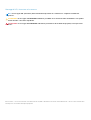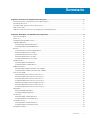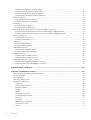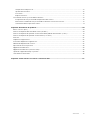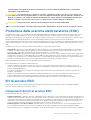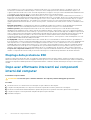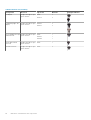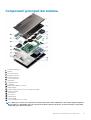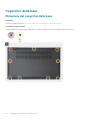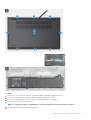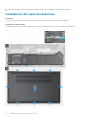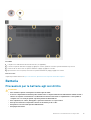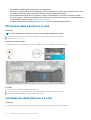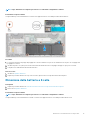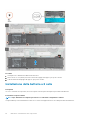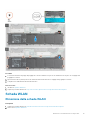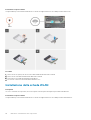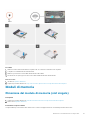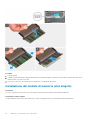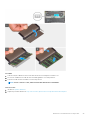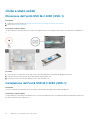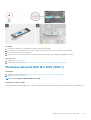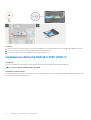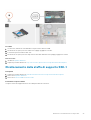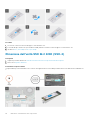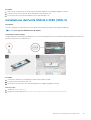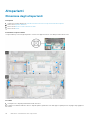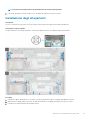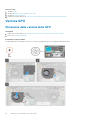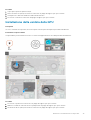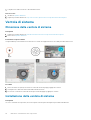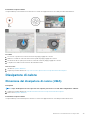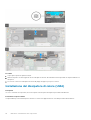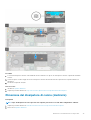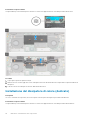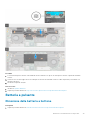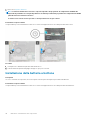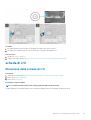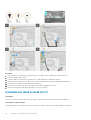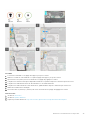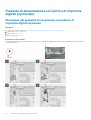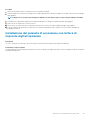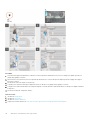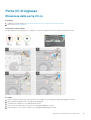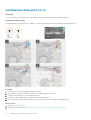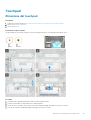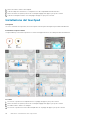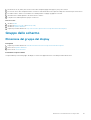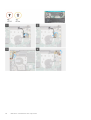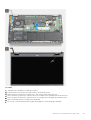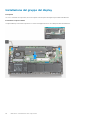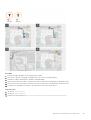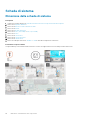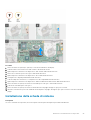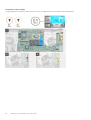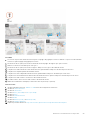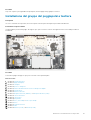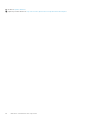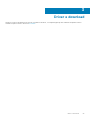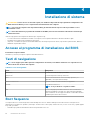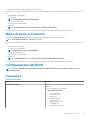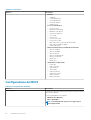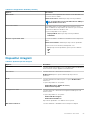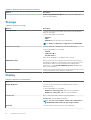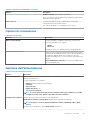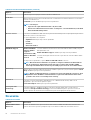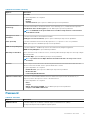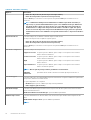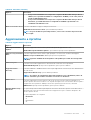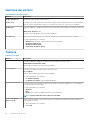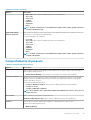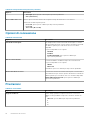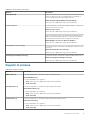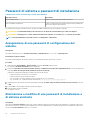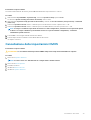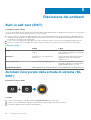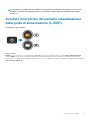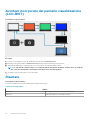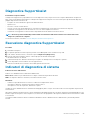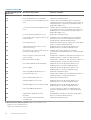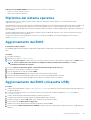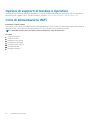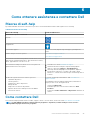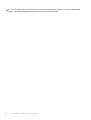Inspiron 7500
Manuale di servizio
Modello normativo: P102F
Tipo normativo: P102F003
July 2020
Rev. A01

Messaggi di N.B., Attenzione e Avvertenza
N.B.: un messaggio N.B. (Nota Bene) indica informazioni importanti che contribuiscono a migliorare l'utilizzo del
prodotto.
ATTENZIONE: un messaggio di ATTENZIONE evidenzia la possibilità che si verifichi un danno all'hardware o una perdita
di dati ed indica come evitare il problema.
AVVERTENZA: un messaggio di AVVERTENZA evidenzia un potenziale rischio di danni alla proprietà, lesioni personali o
morte.
© 2020 Dell Inc. o sue società controllate. Tutti i diritti riservati. Dell, EMC e altri marchi sono marchi commerciali di Dell Inc. o di sue società controllate. Altri
marchi possono essere marchi dei rispettivi proprietari.
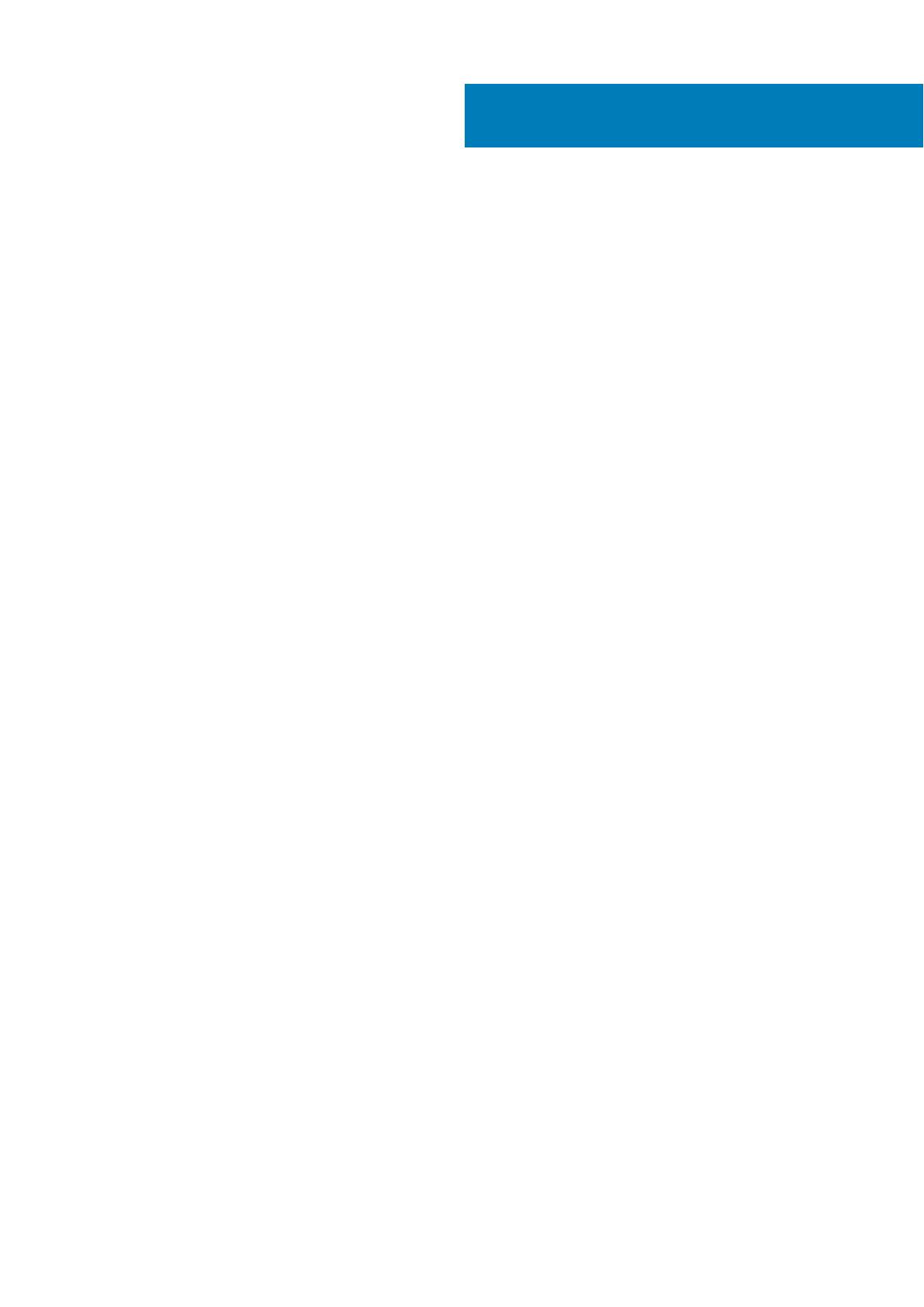
Capitolo 1: Interventi sui componenti del computer............................................................................6
Prima di intervenire sui componenti interni del computer................................................................................................ 6
Istruzioni di sicurezza............................................................................................................................................................ 6
Protezione dalle scariche elettrostatiche (ESD)................................................................................................................7
Kit di servizio ESD..................................................................................................................................................................7
Dopo aver effettuato interventi sui componenti interni del computer........................................................................... 8
Capitolo 2: Rimozione e installazione dei componenti......................................................................... 9
Strumenti consigliati..............................................................................................................................................................9
Elenco viti............................................................................................................................................................................... 9
Componenti principali del sistema.......................................................................................................................................11
Coperchio della base............................................................................................................................................................12
Rimozione del coperchio della base..............................................................................................................................12
Installazione del coperchio della base...........................................................................................................................14
Batteria..................................................................................................................................................................................15
Precauzioni per le batterie agli ioni di litio....................................................................................................................15
Rimozione della batteria a 3 celle................................................................................................................................. 16
Installazione della batteria a 3 celle.............................................................................................................................. 16
Rimozione della batteria a 6 celle..................................................................................................................................17
Installazione della batteria a 6 celle.............................................................................................................................. 18
Scheda WLAN...................................................................................................................................................................... 19
Rimozione della scheda WLAN.....................................................................................................................................19
Installazione della scheda WLAN................................................................................................................................. 20
Moduli di memoria................................................................................................................................................................ 21
Rimozione del modulo di memoria (slot singolo)........................................................................................................ 21
Installazione del modulo di memoria (slot singolo).....................................................................................................22
Unità a stato solido..............................................................................................................................................................24
Rimozione dell'unità SSD M.2 2280 (SSD-1)............................................................................................................. 24
Installazione dell'unità SSD M.2 2280 (SSD-1).......................................................................................................... 24
Rimozione dell'unità SSD M.2 2230 (SSD-1)............................................................................................................. 25
Installazione dell'unità SSD M.2 2230 (SSD-1).......................................................................................................... 26
Ricollocamento della staffa di supporto SSD-1.......................................................................................................... 27
Rimozione dell'unità SSD M.2 2280 (SSD-2)............................................................................................................ 28
Installazione dell'unità SSD M.2 2280 (SSD-2)......................................................................................................... 29
Altoparlanti........................................................................................................................................................................... 30
Rimozione degli altoparlanti..........................................................................................................................................30
Installazione degli altoparlanti........................................................................................................................................31
Ventola GPU.........................................................................................................................................................................32
Rimozione della ventola della GPU.............................................................................................................................. 32
Installazione della ventola della GPU........................................................................................................................... 33
Ventola di sistema................................................................................................................................................................34
Rimozione della ventola di sistema.............................................................................................................................. 34
Installazione della ventola di sistema........................................................................................................................... 34
Dissipatore di calore............................................................................................................................................................ 35
Sommario
Sommario 3

Rimozione del dissipatore di calore (UMA)................................................................................................................ 35
Installazione del dissipatore di calore (UMA)............................................................................................................. 36
Rimozione del dissipatore di calore (dedicato)...........................................................................................................37
Installazione del dissipatore di calore (dedicato)....................................................................................................... 38
Batteria a pulsante.............................................................................................................................................................. 39
Rimozione della batteria a bottone..............................................................................................................................39
Installazione della batteria a bottone...........................................................................................................................40
scheda di I/O........................................................................................................................................................................ 41
Rimozione della scheda di I/O.......................................................................................................................................41
Installazione della scheda di I/O...................................................................................................................................42
Pulsante di alimentazione con lettore di impronte digitali (opzionale)..........................................................................44
Rimozione del pulsante di accensione con lettore di impronte digitali opzionale...................................................44
Installazione del pulsante di accensione con lettore di impronte digitali opzionale................................................45
Porta CC di ingresso........................................................................................................................................................... 47
Rimozione della porta CC-in.........................................................................................................................................47
Installazione della porta CC-in......................................................................................................................................48
Touchpad..............................................................................................................................................................................49
Rimozione del touchpad................................................................................................................................................49
Installazione del touchpad............................................................................................................................................ 50
Gruppo dello schermo..........................................................................................................................................................51
Rimozione del gruppo del display................................................................................................................................. 51
Installazione del gruppo del display..............................................................................................................................54
Scheda di sistema................................................................................................................................................................56
Rimozione della scheda di sistema.............................................................................................................................. 56
Installazione della scheda di sistema............................................................................................................................57
Gruppo del supporto per i polsi e tastiera........................................................................................................................ 60
Rimozione del gruppo del poggiapolsi e tastiera........................................................................................................60
Installazione del gruppo del poggiapolsi e tastiera......................................................................................................61
Capitolo 3: Driver e download.........................................................................................................63
Capitolo 4: Installazione di sistema................................................................................................. 64
Accesso al programma di installazione del BIOS............................................................................................................. 64
Tasti di navigazione.............................................................................................................................................................64
Boot Sequence.................................................................................................................................................................... 64
Menu di avvio provvisorio...................................................................................................................................................65
Configurazione del BIOS.....................................................................................................................................................65
Panoramica.....................................................................................................................................................................65
Configurazione del BIOS...............................................................................................................................................66
Dispositivi integrati.........................................................................................................................................................67
Storage........................................................................................................................................................................... 68
Display.............................................................................................................................................................................68
Opzioni di connessione..................................................................................................................................................69
Gestione dell'alimentazione.......................................................................................................................................... 69
Sicurezza........................................................................................................................................................................ 70
Password......................................................................................................................................................................... 71
Aggiornamento e ripristino............................................................................................................................................73
Gestione dei sistemi.......................................................................................................................................................74
Tastiera............................................................................................................................................................................74
4
Sommario

Comportamento di preavvio.........................................................................................................................................75
Opzioni di connessione..................................................................................................................................................76
Prestazioni...................................................................................................................................................................... 76
Registri di sistema.......................................................................................................................................................... 77
Password di sistema e password di installazione.............................................................................................................78
Assegnazione di una password di configurazione del sistema................................................................................. 78
Eliminazione o modifica di una password di installazione e di sistema esistente................................................... 78
Cancellazione delle impostazioni CMOS.....................................................................................................................79
Capitolo 5: Risoluzione dei problemi............................................................................................... 80
Built-in self-test (BIST)...................................................................................................................................................... 80
Autotest incorporato della scheda di sistema (M-BIST)................................................................................................80
Autotest incorporato del pannello visualizzazione della guida di alimentazione (L-BIST)...........................................81
Autotest incorporato del pannello visualizzazione (LCD-BIST).....................................................................................82
Risultato................................................................................................................................................................................82
Diagnostica SupportAssist..................................................................................................................................................83
Esecuzione diagnostica SupportAssist............................................................................................................................. 83
Indicatori di diagnostica di sistema....................................................................................................................................83
Ripristino del sistema operativo.........................................................................................................................................85
Aggiornamento del BIOS.................................................................................................................................................... 85
Aggiornamento del BIOS (chiavetta USB).......................................................................................................................85
Opzioni di supporti di backup e ripristino..........................................................................................................................86
Ciclo di alimentazione WiFi.................................................................................................................................................86
Capitolo 6: Come ottenere assistenza e contattare Dell.................................................................... 87
Sommario
5

Interventi sui componenti del computer
Prima di intervenire sui componenti interni del
computer
Informazioni su questa attività
N.B.: Le immagini contenute in questo documento possono differire a seconda della configurazione ordinata.
Procedura
1. Salvare e chiudere tutti i file aperti e uscire da tutte le applicazioni in esecuzione.
2. Arrestare il computer. Fare clic su Start > Power > Shut down.
N.B.: Se si utilizza un sistema operativo diverso, consultare la documentazione relativa alle istruzioni sullo
spegnimento del sistema operativo.
3. Scollegare il computer e tutte le periferiche collegate dalle rispettive prese elettriche.
4. Scollegare tutti i dispositivi e le periferiche di rete collegati, come tastiera, mouse e monitor, dal computer.
ATTENZIONE: Per disconnettere un cavo di rete, scollegare prima il cavo dal computer, quindi dal dispositivo di rete.
5. Rimuovere qualsiasi scheda flash e disco ottico dal computer, se applicabile.
Istruzioni di sicurezza
Utilizzare le seguenti istruzioni di sicurezza per proteggere il computer da danni potenziali e per garantire la propria sicurezza personale.
Salvo diversamente indicato, ogni procedura inclusa in questo documento presuppone che siano state lette le informazioni sulla sicurezza
spedite assieme al computer.
AVVERTENZA:
Prima di effettuare interventi sui componenti interni, leggere le informazioni sulla sicurezza fornite
assieme al computer. Per maggiori informazioni sulle procedure consigliate relative alla sicurezza, consultare la home
page Conformità alle normative su www.dell.com/regulatory_compliance.
AVVERTENZA: Scollegare tutte le sorgenti di alimentazione prima di aprire il coperchio o i pannelli del computer. Dopo
aver eseguito gli interventi sui componenti interni del computer, ricollocare tutti i coperchi, i pannelli e le viti prima di
collegare il computer alla presa elettrica.
ATTENZIONE: Per evitare danni al computer, assicurarsi che la superficie di lavoro sia piana, asciutta e pulita.
ATTENZIONE: Per evitare danni ai componenti e alle schede, maneggiarli dai bordi ed evitare di toccare i piedini e i
contatti.
ATTENZIONE: L'utente dovrà eseguire solo interventi di risoluzione dei problemi e le riparazioni nella misura autorizzata
e secondo le direttive ricevute dal team dell'assistenza tecnica Dell. I danni dovuti alla manutenzione non autorizzata da
Dell non sono coperti dalla garanzia. Consultare le istruzioni relative alla sicurezza fornite con il prodotto o all'indirizzo
www.dell.com/regulatory_compliance.
ATTENZIONE: Prima di toccare qualsiasi componente interno del computer, scaricare a terra l'elettricità statica del
corpo toccando una superficie metallica non verniciata, ad esempio sul retro del computer. Durante il lavoro, toccare a
1
6 Interventi sui componenti del computer

intervalli regolari una superficie metallica non verniciata per scaricare l'eventuale elettricità statica, che potrebbe
danneggiare i componenti interni.
ATTENZIONE: Per scollegare un cavo, afferrare il connettore o la linguetta di rilascio, non il cavo stesso. Alcuni cavi
sono dotati di connettori con linguette di blocco o viti a testa zigrinata che bisogna sganciare prima di scollegare il cavo.
Quando si scollegano i cavi, mantenerli allineati uniformemente per evitare di piegare eventuali piedini dei connettori.
Quando si collegano i cavi, accertarsi che le porte e i connettori siano orientati e allineati correttamente.
ATTENZIONE: Premere ed estrarre eventuali schede installate nel lettore di schede multimediali.
N.B.: Il colore del computer e di alcuni componenti potrebbe apparire diverso da quello mostrato in questo documento.
Protezione dalle scariche elettrostatiche (ESD)
Le scariche elettrostatiche sono una delle preoccupazioni principali quando si maneggiano componenti elettronici, in particolare se molto
sensibili, come le schede di espansione, i processori, i moduli di memoria DIMM e le schede di sistema. Persino la minima scarica può
danneggiare i circuiti anche in modo imprevisto, ad esempio con problemi intermittenti o una minore durata del prodotto. Mentre il settore
spinge per ridurre i requisiti di alimentazione a fronte di una maggiore densità, la protezione ESD interessa sempre di più.
A causa della maggiore densità dei semiconduttori utilizzati negli ultimi prodotti Dell, ora la sensibilità ai possibili danni da elettricità statica è
superiore rispetto al passato. Per questo motivo, alcuni metodi precedentemente approvati per la gestione dei componenti non sono più
validi.
Due tipi di protezione contro i danni da scariche elettrostatiche sono i guasti gravi e intermittenti.
• Guasti gravi: rappresentano circa il 20% degli errori da ESD. Il danno provoca una perdita di funzionalità del dispositivo immediata e
completa. Un esempio di guasto grave è quello di una memoria DIMM che, dopo una scossa elettrostatica, genera un sintomo "No
POST/No Video" emettendo un segnale acustico di memoria mancante o non funzionante.
• Guasti intermittenti: rappresentano circa l'80% degli errori da ESD. L'elevato tasso di errori intermittenti indica che la maggior parte
dei danni che si verificano non è immediatamente riconoscibile. Il modulo DIMM riceve una scossa elettrostatica, ma il tracciato è solo
indebolito e non produce sintomi osservabili nell'immediato. La traccia indebolita può impiegare settimane o mesi prima di manifestare
problemi e nel frattempo può compromettere l'integrità della memoria, errori di memoria intermittenti, ecc.
Il danno più difficile da riconoscere e risolvere i problemi è l'errore intermittente.
Per prevenire danni ESD, eseguire le seguenti operazioni:
• Utilizzare un cinturino ESD cablato completo di messa a terra. L'uso di cinturini antistatici wireless non è ammesso, poiché non
forniscono protezione adeguata. Toccare lo chassis prima di maneggiarne i componenti non garantisce un'adeguata protezione alle
parti più sensibili ai danni da ESD.
• Tutti questi componenti vanno maneggiati in un'area priva di elettricità statica. Se possibile, utilizzare rivestimenti antistatici da
pavimento e da scrivania.
• Quando si estrae dalla confezione un componente sensibile all'elettricità statica, non rimuoverlo dall'involucro antistatico fino al
momento dell'installazione. Prima di aprire la confezione antistatica, scaricare l'elettricità statica dal proprio corpo.
• Prima di trasportare un componente sensibile all'elettricità statica, riporlo in un contenitore o una confezione antistatica.
Kit di servizio ESD
Il kit di servizio non monitorato è quello utilizzato più comunemente. Ogni kit di servizio include tre componenti principali: tappetino
antistatico, cinturino da polso e cavo per l'associazione.
Componenti del kit di servizio ESD
I componenti del kit di servizio ESD sono:
• Tappetino antistatico: il tappetino antistatico è disperdente ed è possibile riporvi i componenti durante le operazioni di manutenzione.
Quando si utilizza un tappetino antistatico, il cinturino da polso deve essere stretto e il cavo di associazione collegato al tappetino e a
un qualsiasi componente bare metal del sistema al quale si lavora. Dopodiché, è possibile rimuovere i componenti per la manutenzione
dal sacchetto di protezione ESD e posizionarli direttamente sul tappetino. Gli elementi sensibili alle scariche elettrostatiche possono
essere maneggiati e riposti in tutta sicurezza sul tappetino ESD, nel sistema o dentro una borsa.
• Cinturino da polso e cavo di associazione: il cinturino da polso e il cavo di associazione possono essere collegati direttamente al
polso e all'hardware bare metal se non è necessario il tappetino ESD oppure al tappetino antistatico per proteggere l'hardware
momentaneamente riposto sul tappetino. Il collegamento fisico del cinturino da polso e del cavo di associazione fra l'utente, il tappetino
Interventi sui componenti del computer
7

ESD e l'hardware è noto come "associazione". Utilizzare i kit di servizio solo con un cinturino da polso, un tappetino e un cavo di
associazione. Non utilizzare mai cinturini da polso senza cavi. Tenere sempre presente che i fili interni del cinturino da polso sono
soggetti a danni da normale usura e vanno controllati regolarmente con l'apposito tester per evitare accidentali danni all'hardware ESD.
Si consiglia di testare il cinturino da polso e il cavo di associazione almeno una volta alla settimana.
• Tester per cinturino da polso ESD: i fili interni del cinturino ESD sono soggetti a usura. Quando si utilizza un kit non monitorato, è
buona norma testare regolarmente il cinturino prima di ogni chiamata di servizio e, comunque, almeno una volta alla settimana. Il modo
migliore per testare il cinturino da polso è utilizzare l'apposito tester. Se non si dispone di un tester per il cinturino da polso, rivolgersi
alla sede regionale per richiederne uno. Per eseguire il test, collegare al tester il cavo di associazione del cinturino legato al polso e
spingere il pulsante di esecuzione del test. Se il test ha esito positivo, si accende un LED verde; nel caso contrario, si accender un LED
rosso.
• Elementi di isolamento: è fondamentale che i dispositivi sensibili alle scariche elettrostatiche, come gli alloggiamenti in plastica del
dissipatore di calore, siano lontani dalle parti interne con funzione di isolamento, che spesso sono altamente cariche.
• Ambiente operativo: prima di implementare il kit di servizio ESD, valutare la situazione presso la sede del cliente. Ad esempio,
distribuire il kit in un ambiente server è diverso dal farlo in un ambiente desktop o di un portatile. I server sono solitamente installati in
rack all'interno di un data center, mentre i desktop o i portatili si trovano in genere sulle scrivanie degli uffici. Prediligere sempre un'area
di lavoro ampia e piatta, priva di ingombri e sufficientemente grande da potervi riporre il kit ESD lasciando ulteriore spazio per il tipo di
sistema da riparare. Inoltre, l'area di lavoro deve essere tale da non consentire scariche elettrostatiche. Prima di maneggiare i
componenti hardware, controllare che i materiali isolanti presenti nell'area di lavoro, come il polistirolo e altri materiali plastici, si trovino
sempre ad almeno 30 cm di distanza dalle parti sensibili.
• Packaging ESD: i dispositivi sensibili alle scariche elettrostatiche devono essere imballati con materiale antistatico, preferibilmente
borse antistatiche. Tuttavia, il componente danneggiato deve essere sempre restituito nella stessa borsa e nello stesso imballaggio ESD
del componente nuovo. La borsa ESD deve essere ripiegata e richiusa con nastro avvolto; utilizzare inoltre lo stesso materiale di
imballaggio della scatola originale del componente nuovo. Al momento di rimuoverli dalla confezione, i dispositivi sensibili alle scariche
elettrostatiche devono essere riposti solo su superfici di lavoro protette dalle scariche ESD e mai sopra la borsa, che è protetta solo
all'interno. Questi elementi possono essere maneggiati e riposti solo sul tappetino ESD, nel sistema o dentro una borsa antistatica.
• Trasporto dei componenti sensibili: quando si trasportano componenti sensibili alle scariche elettrostatiche, ad esempio le parti di
ricambio o componenti da restituire a Dell, per la sicurezza del trasporto è fondamentale riporli all'interno di sacchetti antistatici.
Riepilogo della protezione ESD
Durante la manutenzione dei prodotti Dell, si consiglia che i tecnici dell'assistenza sul campo utilizzino sempre la normale protezione ESD
cablata con cinturino per la messa a terra e il tappetino antistatico protettivo. Inoltre, durante la manutenzione per i tecnici è fondamentale
mantenere i componenti sensibili separati da tutte le parti dell'isolamento e utilizzare sacchetti antistatici per il trasporto dei componenti
sensibili.
Dopo aver effettuato interventi sui componenti
interni del computer
Informazioni su questa attività
ATTENZIONE: Lasciare viti sparse o allentate all'interno del computer potrebbe danneggiarlo gravemente.
Procedura
1. Ricollocare tutte le viti e accertarsi che non rimangano viti sparse all'interno del computer.
2. Collegare eventuali periferiche, cavi o dispositivi esterni rimossi prima di aver iniziato gli interventi sul computer.
3. Ricollocare eventuali schede multimediali, dischi e qualsiasi altra parte rimossa prima di aver iniziato gli interventi sul computer.
4. Collegare il computer e tutte le periferiche collegate alle rispettive prese elettriche.
5. Accendere il computer.
8
Interventi sui componenti del computer

Rimozione e installazione dei componenti
Strumenti consigliati
Le procedure in questo documento potrebbero richiedere i seguenti strumenti:
• Cacciavite Phillips #0 e #1
• Graffietto in plastica
Elenco viti
N.B.: Durante la rimozione delle viti da un componente, si consiglia di prendere nota del tipo e del numero di viti, per poi
posizionarle in una scatola apposita. Ciò assicura che vengano usati numeri e tipi di viti corretti una volta sostituito il
componente.
N.B.: Alcuni computer hanno superfici magnetiche. Assicurarsi che le viti non rimangano attaccate a tali superfici
durante la sostituzione di un componente.
N.B.: Il colore della vite può variare in base alla configurazione ordinata.
Tabella 1. Elenco viti
Componente Fissata al Tipo di vite Quantità Immagine della vite
Coperchio della base Gruppo del supporto per i
polsi e tastiera
M2x4 7
Batteria a 3 celle Gruppo del supporto per i
polsi e tastiera
M2x5 5
Batteria a 6 celle Gruppo del supporto per i
polsi e tastiera
M2x5 8
Unità SSD - 1 Gruppo del supporto per i
polsi e tastiera
M2x3 2
Unità SSD - 2 Scheda di sistema M2x3 1
Ventola GPU Scheda di sistema M2x4 2
Ventola di sistema Scheda di sistema M2x4 2
Scheda di I/O Gruppo del supporto per i
polsi e tastiera
M2x3
M2.5x5
M2.5x4
1
1
1
Pulsante di
alimentazione con
lettore di impronte
digitali
Gruppo del supporto per i
polsi e tastiera
M2x3 2
2
Rimozione e installazione dei componenti 9

Tabella 1. Elenco viti (continua)
Componente Fissata al Tipo di vite Quantità Immagine della vite
Touchpad Gruppo del supporto per i
polsi e tastiera
M2x2
M1.6 x 2
3
2
Cardini del gruppo del
display
Gruppo del supporto per i
polsi e tastiera
M2.5x5
M2.5x4
2
2
Porta dell'adattatore per
l'alimentazione
Gruppo del supporto per i
polsi e tastiera
M2x3
M2.5x5
M235x4
1
1
1
Staffa della scheda
senza fili
Gruppo del supporto per i
polsi e tastiera
M2x3 1
Scheda di sistema Gruppo del supporto per i
polsi e tastiera
M2x3 4
10 Rimozione e installazione dei componenti

Componenti principali del sistema
1.
Coperchio della base
2. Batteria
3. Ventola di sistema
4. Dissipatore di calore
5. Modulo di memoria
6. Porta CC di ingresso
7. Altoparlante
8. Scheda di sistema
9. Touchpad
10. Gruppo del poggiapolsi e tastiera
11. Gruppo display
12. Pulsante di alimentazione con lettore di impronte digitali
13. Batteria a pulsante
14. scheda di I/O
15. Ventola GPU
16. Scheda WLAN
17. SSD M.2 2280
18. Protezione dell'unità a stato solido
N.B.:
Dell fornisce un elenco di componenti e i relativi numeri parte della configurazione del sistema originale acquistata.
Queste parti sono disponibili in base alle coperture di garanzia acquistate dal cliente. Contattare il proprio responsabile
vendite Dell per le opzioni di acquisto.
Rimozione e installazione dei componenti 11

Coperchio della base
Rimozione del coperchio della base
Prerequisiti
Seguire le procedure descritte in Prima di effettuare interventi sui componenti interni del computer.
Informazioni su questa attività
La figura indica la posizione del coperchio della base e fornisce una rappresentazione visiva della procedura di rimozione.
12 Rimozione e installazione dei componenti

Procedura
1. Rimuovere le sette viti (M2x4) che fissano il coperchio della base al gruppo poggiapolsi e tastiera.
2. Serrare le due viti che fissano il coperchio della base al gruppo poggiapolsi e tastiera.
3. Fare leva sul coperchio della base a partire dal vano sull'area della cerniera e proseguire.
4. Sollevare il coperchio della base dal notebook.
N.B.: I seguenti passaggi sono applicabili solo se si desidera rimuovere altri componenti del computer.
5. Scollegare il cavo della batteria dalla scheda di sistema.
Rimozione e installazione dei componenti
13

6. Capovolgere il computer e premere il pulsante di alimentazione per 15 secondi per prosciugare l'energia residua.
Installazione del coperchio della base
Prerequisiti
Se si sta sostituendo un componente, rimuovere il quello esistente prima di eseguire la procedura di installazione.
Informazioni su questa attività
La figura indica la posizione del coperchio della base e fornisce una rappresentazione visiva della procedura di installazione.
14 Rimozione e installazione dei componenti

Procedura
1. Collegare il cavo della batteria alla scheda di sistema (se applicabile).
2. Collocare il coperchio della base sul gruppo poggiapolsi e tastiera, quindi far scattare il coperchio della base in posizione.
3. Serrare le due viti che fissano il coperchio della base al gruppo poggiapolsi e tastiera.
4. Riposizionare le sette viti (M2x4) che fissano il coperchio della base al gruppo poggiapolsi e tastiera.
Fasi successive
Seguire le procedure descritte in Dopo aver effettuato gli interventi sui componenti interni del computer.
Batteria
Precauzioni per le batterie agli ioni di litio
ATTENZIONE:
• Fare attenzione quando si manipolano le batterie agli ioni di litio.
• Scaricare completamente la batteria prima di rimuoverla. Scollegare l'adattatore di alimentazione CA dal sistema e
azionare il computer esclusivamente con alimentazione a batteria: la batteria è completamente scarica quando il
computer non si accende più quando si preme il pulsante di alimentazione.
• Non comprimere, far cadere, danneggiare o perforare la batteria con corpi estranei.
• Non esporre la batteria a temperature elevate né smontarne pacchi e celle.
• Non premere con forza sulla superficie della batteria.
• Non piegare la batteria.
Rimozione e installazione dei componenti 15

• Non utilizzare strumenti di alcun tipo per fare leva sulla batteria.
• Assicurarsi che tutte le viti durante la manutenzione di questo prodotto non vengano perse o inserite in modo errato,
per evitare perforazioni o danni accidentali alla batteria e ad altri componenti del sistema.
• Se una batteria rimane bloccata in un computer in seguito a un rigonfiamento, non tentare di estrarla, in quando
perforare, piegare o comprimere una batteria agli ioni di litio può essere pericoloso. In tal caso, contattare il supporto
tecnico Dell per assistenza. Vedere www.dell.com/contactdell.
• Acquistare sempre batterie autentiche da www.dell.com o partner e rivenditori Dell autorizzati.
Rimozione della batteria a 3 celle
Prerequisiti
N.B.: Il tipo di batteria sul computer può variare a seconda della configurazione ordinata.
1. Seguire le procedure descritte in Prima di effettuare interventi sui componenti interni del computer.
2. Rimuovere il coperchio della base.
Informazioni su questa attività
La figura indica la posizione della batteria e fornisce una rappresentazione visiva della procedura di rimozione.
Procedura
1. Scollegare il cavo della batteria dalla scheda di sistema.
2. Rimuovere le quattro viti (M2x4) che fissano la batteria al gruppo del supporto per i polsi e tastiera.
3. Sollevare la batteria dal gruppo del supporto per i polsi e tastiera.
Installazione della batteria a 3 celle
Prerequisiti
Se si sta sostituendo un componente, rimuovere il quello esistente prima di eseguire la procedura di installazione.
16
Rimozione e installazione dei componenti

N.B.: Il tipo di batteria sul computer può variare a seconda della configurazione ordinata.
Informazioni su questa attività
La figura indica la posizione della batteria e fornisce una rappresentazione visiva della procedura di installazione.
Procedura
1. Posizionare la batteria sul gruppo del poggiapolsi e tastiera e allineare i fori per le viti sulla batteria ai fori per le viti sul gruppo del
poggiapolsi e tastiera.
2. Installare le quattro viti (M2x4) che fissano la batteria alla scheda di sistema e al gruppo del supporto per i polsi e tastiera.
3. Collegare il cavo della batteria alla scheda di sistema.
Fasi successive
1. Installare il coperchio della base.
2. Seguire le procedure descritte in Dopo aver effettuato gli interventi sui componenti interni del computer.
Rimozione della batteria a 6 celle
Prerequisiti
1. Seguire le procedure descritte in Prima di effettuare interventi sui componenti interni del computer.
2. Rimuovere il coperchio della base.
Informazioni su questa attività
N.B.: Il tipo di batteria sul computer può variare a seconda della configurazione ordinata.
La figura indica la posizione della batteria a 6 celle e fornisce una rappresentazione visiva della procedura di rimozione.
Rimozione e installazione dei componenti
17

Procedura
1. Scollegare il cavo della batteria dalla scheda di sistema.
2. Rimuovere le otto viti (M2x5) che fissano la batteria al gruppo del supporto per i polsi e tastiera.
3. Sollevare la batteria dal gruppo del supporto per i polsi e tastiera.
Installazione della batteria a 6 celle
Prerequisiti
Se si sta sostituendo un componente, rimuovere il quello esistente prima di eseguire la procedura di installazione.
Informazioni su questa attività
N.B.: Il tipo di batteria sul computer può variare a seconda della configurazione ordinata.
La figura indica la posizione della batteria a bottone e fornisce una rappresentazione visiva della procedura di installazione.
18
Rimozione e installazione dei componenti

Procedura
1. Posizionare la batteria sul gruppo del poggiapolsi e tastiera e allineare i fori per le viti sulla batteria ai fori per le viti sul gruppo del
poggiapolsi e tastiera.
2. Riposizionare le 88 viti (M2x5) che fissano la batteria alla scheda di sistema e al gruppo del poggiapolsi e tastiera.
3. Collegare il cavo della batteria alla scheda di sistema.
Fasi successive
1. Installare il coperchio della base.
2. Seguire le procedure descritte in Dopo aver effettuato gli interventi sui componenti interni del computer.
Scheda WLAN
Rimozione della scheda WLAN
Prerequisiti
1. Seguire le procedure descritte in Prima di effettuare interventi sui componenti interni del computer.
2. Rimuovere il coperchio della base.
Rimozione e installazione dei componenti
19

Informazioni su questa attività
La figura indica la posizione della scheda WLAN e fornisce una rappresentazione visiva della procedura di rimozione.
Procedura
1. Rimuovere la vite (M2x3) che fissa la staffa della scheda WLAN alla relativa scheda.
2. Rimuovere la staffa della scheda WLAN dalla relativa scheda.
3. Disconnettere i cavi dell’antenna dalla scheda WLAN.
4. Far scorrere e rimuovere la scheda WLAN dal relativo slot.
Installazione della scheda WLAN
Prerequisiti
Se si sta sostituendo un componente, rimuovere il quello esistente prima di eseguire la procedura di installazione.
Informazioni su questa attività
La figura indica la posizione della scheda WLAN e fornisce una rappresentazione visiva della procedura di installazione.
20
Rimozione e installazione dei componenti
A página está carregando ...
A página está carregando ...
A página está carregando ...
A página está carregando ...
A página está carregando ...
A página está carregando ...
A página está carregando ...
A página está carregando ...
A página está carregando ...
A página está carregando ...
A página está carregando ...
A página está carregando ...
A página está carregando ...
A página está carregando ...
A página está carregando ...
A página está carregando ...
A página está carregando ...
A página está carregando ...
A página está carregando ...
A página está carregando ...
A página está carregando ...
A página está carregando ...
A página está carregando ...
A página está carregando ...
A página está carregando ...
A página está carregando ...
A página está carregando ...
A página está carregando ...
A página está carregando ...
A página está carregando ...
A página está carregando ...
A página está carregando ...
A página está carregando ...
A página está carregando ...
A página está carregando ...
A página está carregando ...
A página está carregando ...
A página está carregando ...
A página está carregando ...
A página está carregando ...
A página está carregando ...
A página está carregando ...
A página está carregando ...
A página está carregando ...
A página está carregando ...
A página está carregando ...
A página está carregando ...
A página está carregando ...
A página está carregando ...
A página está carregando ...
A página está carregando ...
A página está carregando ...
A página está carregando ...
A página está carregando ...
A página está carregando ...
A página está carregando ...
A página está carregando ...
A página está carregando ...
A página está carregando ...
A página está carregando ...
A página está carregando ...
A página está carregando ...
A página está carregando ...
A página está carregando ...
A página está carregando ...
A página está carregando ...
A página está carregando ...
A página está carregando ...
-
 1
1
-
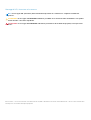 2
2
-
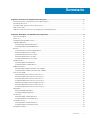 3
3
-
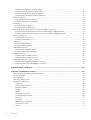 4
4
-
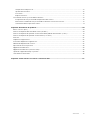 5
5
-
 6
6
-
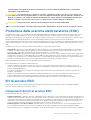 7
7
-
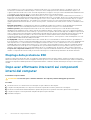 8
8
-
 9
9
-
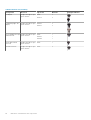 10
10
-
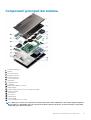 11
11
-
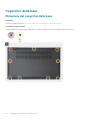 12
12
-
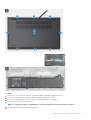 13
13
-
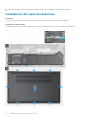 14
14
-
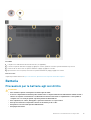 15
15
-
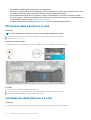 16
16
-
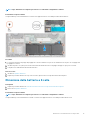 17
17
-
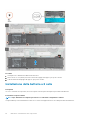 18
18
-
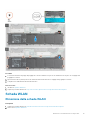 19
19
-
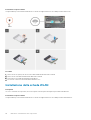 20
20
-
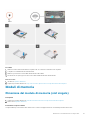 21
21
-
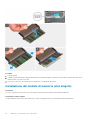 22
22
-
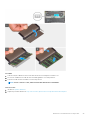 23
23
-
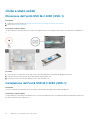 24
24
-
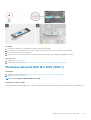 25
25
-
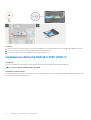 26
26
-
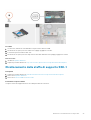 27
27
-
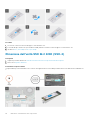 28
28
-
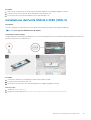 29
29
-
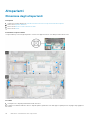 30
30
-
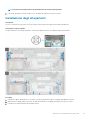 31
31
-
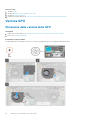 32
32
-
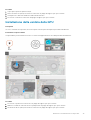 33
33
-
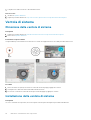 34
34
-
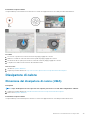 35
35
-
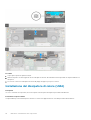 36
36
-
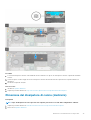 37
37
-
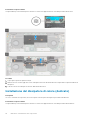 38
38
-
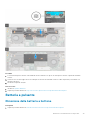 39
39
-
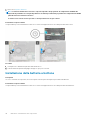 40
40
-
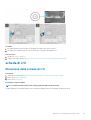 41
41
-
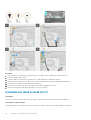 42
42
-
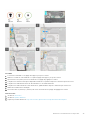 43
43
-
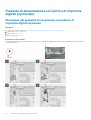 44
44
-
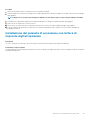 45
45
-
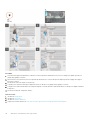 46
46
-
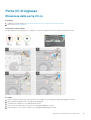 47
47
-
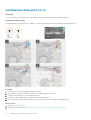 48
48
-
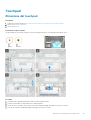 49
49
-
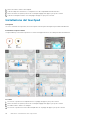 50
50
-
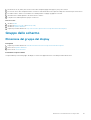 51
51
-
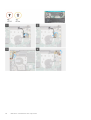 52
52
-
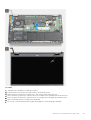 53
53
-
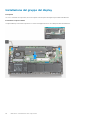 54
54
-
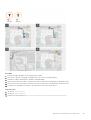 55
55
-
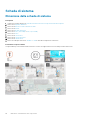 56
56
-
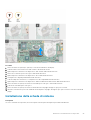 57
57
-
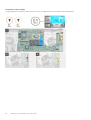 58
58
-
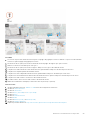 59
59
-
 60
60
-
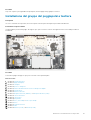 61
61
-
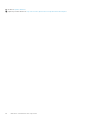 62
62
-
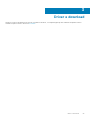 63
63
-
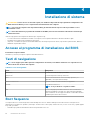 64
64
-
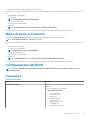 65
65
-
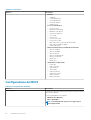 66
66
-
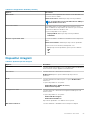 67
67
-
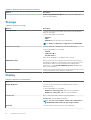 68
68
-
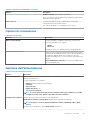 69
69
-
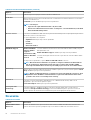 70
70
-
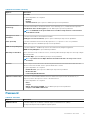 71
71
-
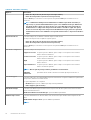 72
72
-
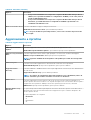 73
73
-
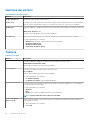 74
74
-
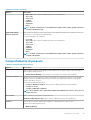 75
75
-
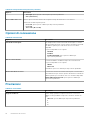 76
76
-
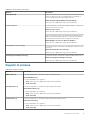 77
77
-
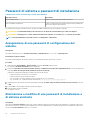 78
78
-
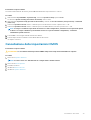 79
79
-
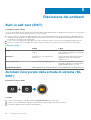 80
80
-
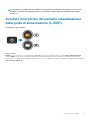 81
81
-
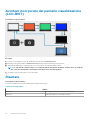 82
82
-
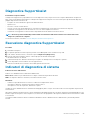 83
83
-
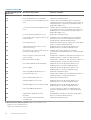 84
84
-
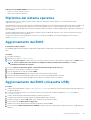 85
85
-
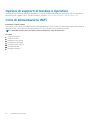 86
86
-
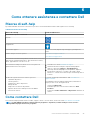 87
87
-
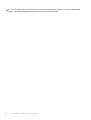 88
88
em outros idiomas
- italiano: Dell Inspiron 7500 Manuale utente
Artigos relacionados
-
Dell Vostro 7500 Manual do proprietário
-
Dell Vostro 5401 Manual do proprietário
-
Dell Vostro 5401 Manual do proprietário
-
Dell Vostro 5402 Manual do proprietário
-
Dell Latitude 5421 Manual do proprietário
-
Dell Precision 3561 Manual do proprietário
-
Dell Latitude 5521 Manual do proprietário
-
Dell Vostro 5502 Manual do proprietário
-
Dell Vostro 5501 Manual do proprietário
-
Dell Vostro 7500 Manual do proprietário